Možno budete musieť vytvoriť testy na počítači v rôznych situáciách: na vzdelávacie účely, na osobné použitie, pri publikovaní zábavného obsahu na vašom blogu, aby bolo možné pohodlne vyzvať skupinu ľudí na akúkoľvek tému. K tomu pomôžu špeciálne programy, ktorých funkčnosť sa bude líšiť a zodpovedá úrovni zložitosti práce v nich. V tomto článku sa pozrieme na hlavné možnosti dostupné pre vytvorenie offline testu.
easyQuizzy
Názov tejto aplikácie hovorí sám za seba: easyQuizzy má jednoduché a intuitívne rozhranie, ktoré výrazne uľahčuje proces učenia a vytvárania testov. Najčastejšie sa používa na vzdelávacie účely, pretože tu môžete automaticky vypočítať úroveň vedomostí študenta pomocou jedného zo zabudovaných klasifikačných systémov. Budete požiadaní, aby ste postupne vykonali všetky kroky vedúce k úplnému testu. Najprv pomenujte názov, pridajte všeobecné informácie a potom postupne pridávajte ďalšie otázky. Je povolené pridať niekoľko správnych odpovedí, preto bude počas pasáže človek musieť správne nájsť viac ako jednu možnosť, aby sa vyrovnal s položenou otázkou. Navrhuje sa vylepšiť projekt pred vygenerovaním plnohodnotného testu, napríklad pridaním času obmedzujúceho trvanie pasáže, špecifikáciou klasifikačného systému, ktorý sme už spomenuli, zmenou metód kladenia otázok a odpovedí.
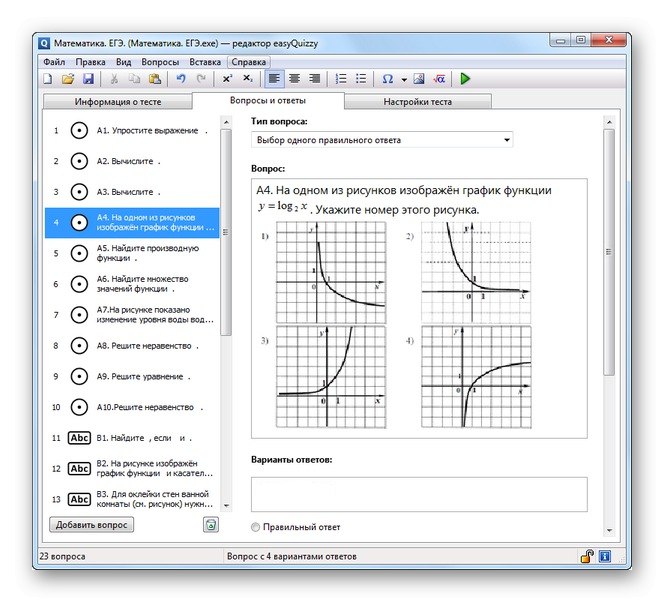
Zostáva len skontrolovať a uložiť výsledok, potom bude k dispozícii ako samostatný program, ktorý je možné spustiť na ľubovoľnom počítači. Na jeho distribúciu môžete použiť externé pamäťové médiá (disky, USB Flash), ako aj prenos súborov cez internet a lokálnu sieť. Účastník testu po zadaní svojho mena v počiatočnej fáze dostane najjednoduchšie okno pozostávajúce z možností otázok a odpovedí, kde je potrebné zvoliť správne (jedno alebo niekoľko). Ak nepozná odpoveď na otázku, ponúkne sa mu preskočenie príslušného tlačidla. Na konci sa zobrazí okno s výsledkami a počtom správnych odpovedí. Program tiež ponúka vygenerovanie protokolu, ktorý je možné neskôr uložiť ako samostatný súbor (napríklad na odoslanie e-mailom) alebo vytlačiť. Oficiálna webová stránka obsahuje komplexné informácie o práci v aplikácii, ako aj informácie týkajúce sa nákupu. Môžete si stiahnuť 30-dňovú skúšobnú verziu, po ktorej si budete musieť kúpiť aktivačný kľúč. Pri zadávaní objednávky si môžete zvoliť typ platiteľa: fyzickú alebo právnickú osobu. Softvér je úplne rusifikovaný, pretože ho vytvorili ukrajinskí vývojári.
Prejdite na oficiálnu webovú stránku easyQuizzy
INDIGO
INDIGO je jedným z najpokročilejších testovacích systémov, o ktorých sa bude diskutovať v našom dnešnom materiáli. Jeho hlavnou črtou je oficiálne schválenie Ministerstva telekomunikácií a masovej komunikácie, čo znamená, že INDIGO sa odporúča pre nákupy vo všetkých verejných a súkromných inštitúciách s cieľom uskutočňovať hodnotiace testy a sociálne prieskumy študentov, zamestnancov a uchádzačov. K podobnému vývoju udalostí došlo vďaka širokej funkčnosti programu, ktorý umožňuje implementovať všetky úlohy. Mali by ste začať vytvorením samotných testov. Ich štruktúra môže byť ľubovoľná a hierarchia otázok sa prispôsobuje priamo používateľom. Neexistujú žiadne obmedzenia týkajúce sa veľkosti testov alebo ich počtu a prítomnosť rámcov je spojená iba s voľným priestorom v cloude alebo na lokálnych médiách. INDIGO má všetky nástroje na pohodlné vytváranie otázok a prípravu odpovedí na ne, vrátane importu textových súborov a tlače formulárov odpovedí. Štatistiky prieskumov je možné exportovať do Excel, čo vám umožní byť neustále informovaný o dostupných výsledkoch.
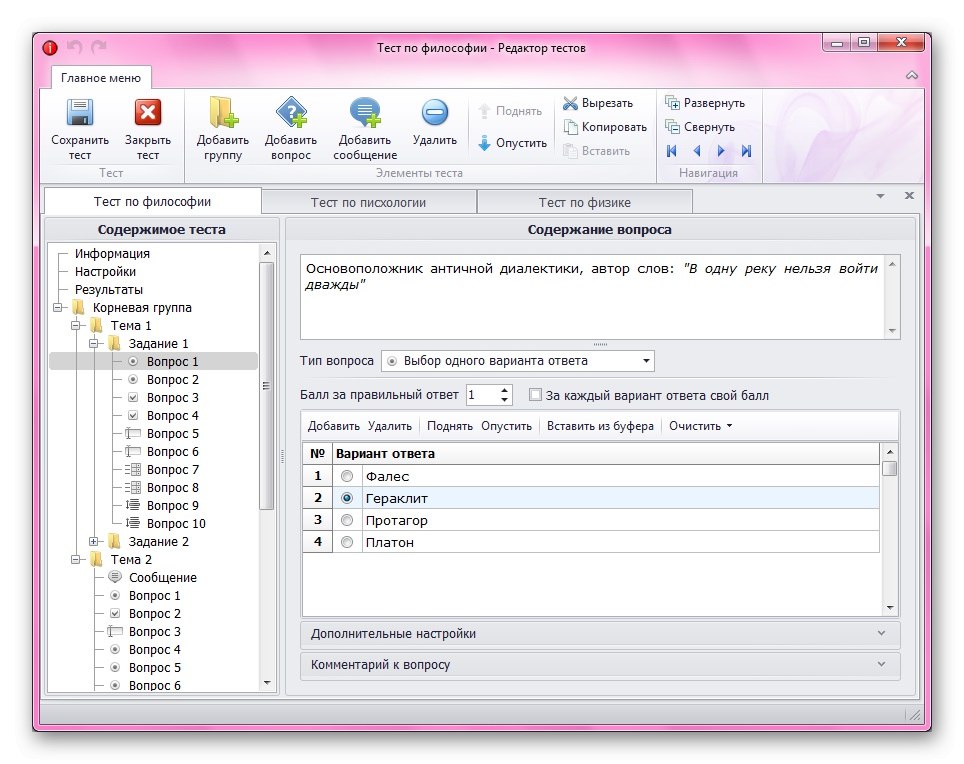
Ďalej sú stanovené pravidlá testovania, napríklad minimálne skóre za úspešné absolvovanie alebo počet odpovedí povolených pre výber. Všetky tieto pravidlá je možné kedykoľvek upraviť alebo odstrániť vďaka vstavanému editoru. Rovnaký editor platí aj pre samotné testy, takže nikdy nebudete mať problémy, ak budete musieť zmeniť jednu otázku: dá sa to urobiť za pár minút, čím sa nastavenia uložia, a okamžite sa použijú pre všetkých používateľov. Teraz sa dotknime témy účtov. V INDIGO má každý testovaný subjekt pridelený samostatný profil so špecifickými právami. Na autorizáciu prostredníctvom prehliadača používa používateľské meno a heslo a môže okamžite začať testovať. Synchronizácia sa uskutoční okamžite, takže priebeh prieskumu alebo konkurencie bude viditeľný na iných zariadeniach. So zavedením mien používateľov nebudú žiadne ťažkosti, pretože tento softvér podporuje Unicode a všetky druhy špeciálnych znakov. Cena INDIGO závisí od požadovaného počtu simultánnych relácií a skúšobná verzia je k dispozícii zadarmo na oficiálnych webových stránkach.
Prejdite na oficiálnu webovú stránku INDIGO
SunRav TestOfficePro
Nasledujúci softvér s názvom SunRav TestOfficePro sa skladá z troch modulov, z ktorých každý je zodpovedný za vykonávanie konkrétnych funkcií. Program tMaker sa používa na priame vytváranie testov. Má jednoduchý editor, ktorý vám umožňuje pridať neobmedzený počet otázok z rôznych smerov a zvoliť požadované možnosti na vyplnenie odpovedí. Všetky testy vytvorené v tomto softvéri je možné kedykoľvek exportovať do podporovaných nástrojov na spracovanie textu alebo tabuliek. Testovanie prebieha cez modul tTester. Pred prechodom sa všetci používatelia zaregistrujú: formulár je vyplnený v súlade so špecifikovanými požiadavkami. Celý proces sleduje samotný správca, ktorý môže uzamknúť účty, zmeniť pravidlá alebo použiť vstavané príkazy vyskakovacej konzoly. Ako asi tušíte, posledný modul tAdmin je zodpovedný za kontrolu výsledkov, zobrazovanie štatistík a zasielanie všetkých potrebných informácií na tlač. Ak je potrebné vytvoriť maticu s odpoveďami, program tAdmin vám tiež umožní splniť túto úlohu.
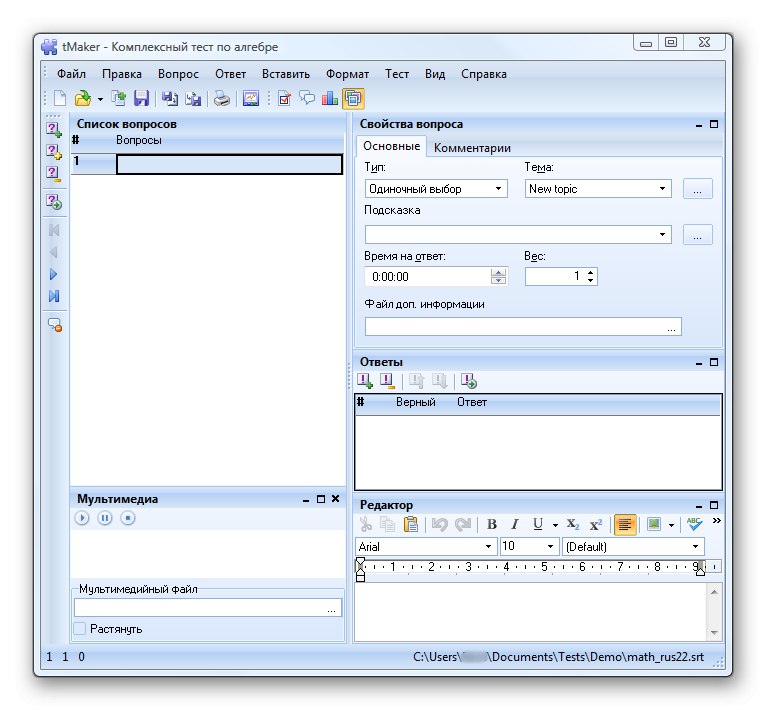
Upozorňujeme tiež na zaujímavé funkcie pridané do SunRav TestOfficePro. Objektívnosť testovania sa napríklad dosahuje stanovením zákazu ukončenia programu až do konca prieskumu, uzamknutím pracovnej plochy a automatickým zatvorením softvéru po zadaní všetkých odpovedí. Samotné otázky je možné miešať a vypadávať v náhodnom poradí a stanovený časový rámec vám umožní nezavesiť sa na jednej úlohe alebo natiahnuť celú súťaž na dobu neurčitú. Vývojári SunRav TestOfficePro vytvorili dva typy licencií s vlastnými zvláštnosťami. Viac sa o nich a ich cenách dozviete na stránke so softvérom pomocou odkazu dole.
Prejdite na oficiálnu webovú stránku SunRav TestOfficePro
ADTester
ADTester je prvá bezplatná aplikácia na vykonávanie testov rôznych smerov, o ktorých si dnes povieme. Jedná sa o veľmi jednoduchý nástroj s intuitívnym vzhľadom a podporou ruského jazyka rozhrania. To pomôže začínajúcim používateľom ihneď po spustení pokračovať v vytváraní otázok pomocou vstavaného konštruktora. Počet otázok ani odpovedí nie je nijako obmedzený a program ADTester nemá žiadne bloky týkajúce sa konkrétnych tém, takže tu môžete vytvárať ankety alebo súťaže z ľubovoľného odvetvia. Tento softvér nemá funkciu exportu dokumentu, ale dochádza k rýchlemu presunu obsahu z otvorených textových súborov. Musíte iba vybrať a zabaliť riadky tak, aby sa automaticky vkladali do zodpovedajúceho formulára v konštruktore. Funkcia náhodnej postupnosti dodá vašim otázkam zložitosť.Ak je táto možnosť povolená, každý účet dostane zmiešaný zoznam otázok a odpovedí. V module Správca sa vytvárajú účty, prezerajú sa výsledky a spravuje sa celý proces vrátane zálohovania databáz v ich aktuálnom stave.
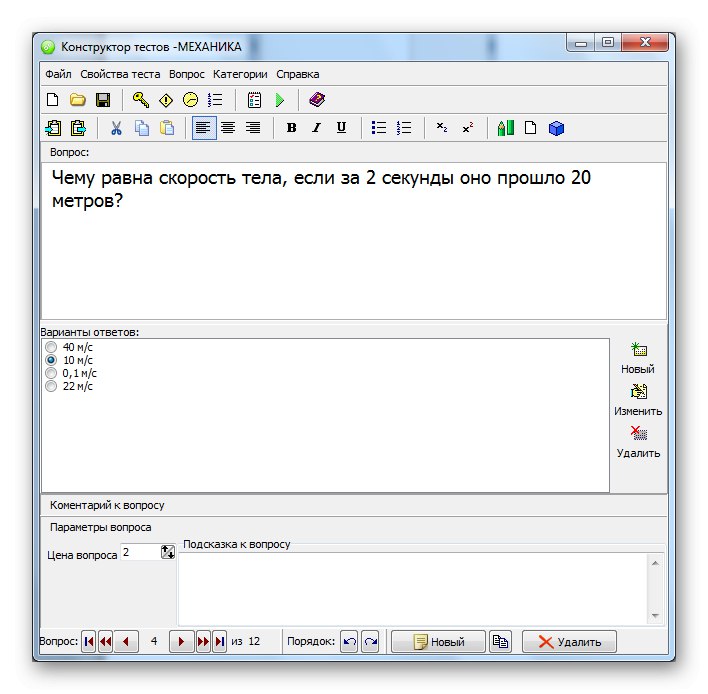
Poďme priamo k postupu prieskumu. Tu môže každý používateľ pôsobiť ako nezávislý účet alebo sa pripojiť k vytvorenej skupine bez obmedzenia počtu členov. Ďalej sa vypĺňajú osobné údaje, ak tak neurobil správca skôr. V prípade potreby je možné do formulára pridávať videá, v budúcnosti budú vždy k dispozícii na prehrávanie alebo zastavenie. Zobrazia sa tiež existujúce rady vytvorené v konštruktore a môžete sa k nim kedykoľvek vrátiť. Počas fázy odozvy zobrazuje administrátorský panel štatistiku v reálnom čase. Zobrazuje zoznam všetkých profilov, mená účastníkov, počet správnych odpovedí a aktuálnu otázku. To všetko vám umožňuje vytvoriť úplnú kontrolu nad situáciou. ADTester je nepochybne v porovnaní s profesionálnymi riešeniami výrazne nižší, ale nezabúdajte, že tento nástroj je jedným z mála bezplatných, takže niektoré jeho nedostatky sú odpustiteľné.
Prejdite na oficiálnu webovú stránku ADTesteru
Systém UniTest
UniTest System je riešenie s mierne zastaraným rozhraním, ktoré však stále funguje správne vo všetkých verziách operačných systémov Windows. Okamžite upozorňujeme, že je distribuovaný za poplatok a demo verziu je možné kedykoľvek stiahnuť, aby ste si vytvorili vlastnú skúšobnú úlohu a vykonali úvodné testovanie na jednom počítači. Systém UniTest je rovnako ako mnoho ďalších podobných nástrojov rozdelený do niekoľkých modulov. Prvým je zostrojenie otázok, kde je pracovná plocha predstavená formou dvoch panelov. V hornej časti je označená samotná otázka a do dolnej časti sú pridané dlaždice s neobmedzeným počtom odpovedí. Všetky tieto nápisy sú prispôsobiteľné farbami a štýlmi, ale všeobecné vnímanie obrázka sa od toho nezmení - vzhľad vyzerá pri dlhodobom používaní softvéru stále zastarane a nepríjemne. Existuje sada prispôsobiteľných klávesových skratiek, ktoré slúžia na zrýchlenie procesu.
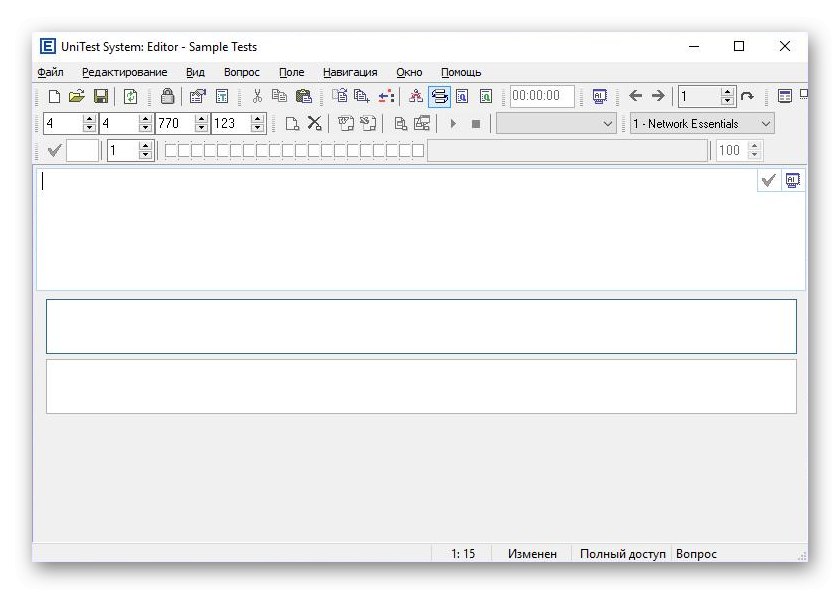
Po vytvorení a autorizácii používateľov prejdú všetci priamo do formy, kde prebieha testovanie. Tu sa zobrazia tipy od vývojárov, ktoré umožňujú aj najnáročnejším používateľom porozumieť celému algoritmu akcií. Všetky úlohy a možnosti odpovedí budú zmiešané a zobrazené v náhodnom poradí. Zložité otázky je možné preskočiť, aby ste sa k nim mohli kedykoľvek vrátiť a zvoliť riešenie. Odpoveď sa vyberie kliknutím ľavého tlačidla myši na príslušnej dlaždici alebo pomocou klávesov na klávesnici a samotné okno sa rozšíri do režimu celej obrazovky. K dispozícii sú tiež ďalšie nastavenia vzhľadu, ktoré pomôžu úplne každému nastaviť parametre, ktoré sú preňho optimálne. Stav hlasovania je monitorovaný prostredníctvom samostatného panelu. Zobrazuje všetky informácie, o ktorých sme už hovorili pri kontrole iných programov. K dispozícii je tiež správa v reálnom čase s možnosťou vylúčenia alebo blokovania účtov. Systém UniTest je veľmi kontroverzná aplikácia, preto vám odporúčame, aby ste sa najskôr o ňom dozvedeli všetko a pred zakúpením licencie si vyskúšali ukážkovú verziu.
Prejdite na oficiálnu webovú stránku systému UniTest
Konštruktor skúšky
Názov programu Testovací konštruktor už hovorí o jeho hlavnom účele. V implementácii algoritmov na vytváranie a vykonávanie testov tu nie je prakticky nič nové, berieme na vedomie iba princíp krok za krokom uvedený v editore. Toto je miesto, kde prechádzate medzi jednotlivými sekciami a paralelne upravujete jednotlivé možnosti.Napríklad sa najskôr nastavia všeobecné údaje - číslo úlohy, jej názov, ceny otázok a ich maximálny počet. Ďalej sú tu ďalšie parametre, pri ktorých sa aktivácia alebo zrušenie pravidiel vykonáva inštaláciou začiarkavacích políčok. Tu môžete zakázať prerušenie testovania, skryť alebo ukázať správnosť odpovedí a nepovoliť preskakovanie otázok. Je nakonfigurovaný aj zvuk, ktorý bude nasledovať po vybratej možnosti. Pre každé priradenie je voliteľne nakonfigurovaný uvítací prejav. Zvyčajne sú tu napísané všeobecné pravidlá a užitočné informácie pre účastníkov. Na záver zostáva len zvoliť si systém známkovania a prejsť k písaniu samotných otázok. Ak je potrebné pridať obrázok alebo zvukovú stopu, urobte to v samostatných častiach editora.

Potom prichádzajú na rad respondenti. Zaregistrujú si účet alebo sa prihlásia pod už vytvoreným menom a môžu okamžite začať skúmať problémy. Na obrazovke sa zobrazuje iba jedna úloha a téma aktuálneho testovania sa vždy zobrazuje v hornej časti. Začiarkavacie políčka označia jednu alebo viac odpovedí a potom sa presunú k ďalším položkám. Výsledky sa zobrazia ihneď po nastavení odpovede na poslednú otázku. Uvidíte celkový počet úloh, percento správnych a nesprávnych volieb a počet získaných bodov. Toto všetko administrátor sleduje aj prezeraním tabuľky v príslušnom module. Môže sa kedykoľvek aktualizovať, posúdiť stav alebo vymazať výsledky. V ukážkovej verzii nástroja Test Builder sú už pripravené projekty. Stačí si len stiahnuť softvér, ktorý ho naštuduje, a rozhodnúť sa, či si ho kúpite a aký typ licencie zvoliť.
Prejdite na oficiálny web Test Constructor
Ayren
Nasledujúci softvér s názvom Ayren je ďalším bezplatným nástrojom, ktorý zapadá do témy nášho dnešného materiálu. Rozhranie v tomto softvéri je vyrobené v najjednoduchšej podobe a tvorba otázok sa uskutočňuje doslova za pár minút banálnym pridávaním samostatných riadkov s úlohami a blokov s možnosťami odpovedí, preto sa nebudeme venovať tejto téme. Všimnime si implementáciu okna na absolvovanie testu. Panel vľavo zobrazuje absolútne všetky prítomné otázky a môžete sa medzi nimi pohybovať v ľubovoľnom vhodnom okamihu. Vpravo sa zobrazuje aktuálna otázka s textom a obrázkom, ak bol nainštalovaný, a nižšie sa zobrazia možnosti. Keď je to pripravené, v blízkosti vhodnej položky je začiarknutá značka a vykoná sa prechod na ďalšiu úlohu.
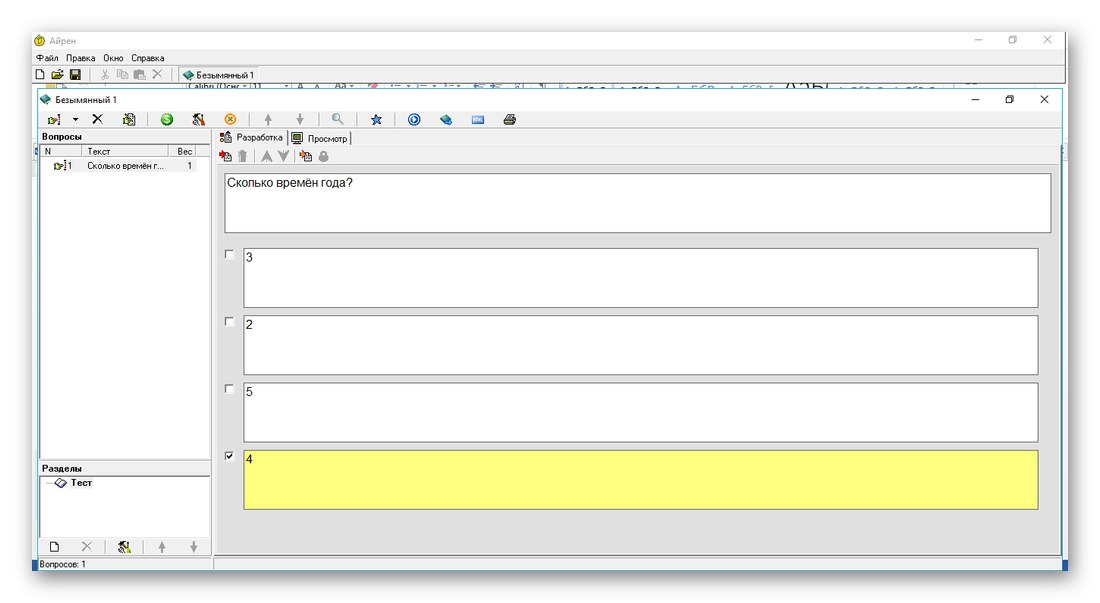
Existujú určité typy výberu možností odpovede: ručné zadanie, jedna alebo viac položiek, zhoda alebo zoradenie a klasifikácia. Iba vďaka takýmto možnostiam môžete venovať pozornosť Ayrenu, pretože nie všetky bezplatné testovacie aplikácie implementujú túto funkciu. V Ayrene si učiteľ môže výsledky okamžite prezrieť a študent sa s nimi zoznámi po dokončení poslednej otázky. Ďalšou vlastnosťou tohto softvéru je implementácia skriptov v jazyku Pascal. Ak ste vlastníkom tohto PL a chcete si vytvoriť vlastné doplnky, ktoré vykonávajú určité funkcie, nič vám nebráni v tom, aby ste na to použili existujúceho tlmočníka. Inak je Ayren ľahkým a pohodlným riešením na vykonávanie jednoduchých prieskumov.
Prejdite na oficiálnu webovú stránku spoločnosti Ayren
TestMaker
Tento softvér sme umiestnili na posledné miesto, pretože z hľadiska jeho funkčnosti je výrazne nižší ako konkurencia. Obsahuje iba tie najzákladnejšie funkcie na vytváranie jednoduchých ankiet. V prvom rade je používateľ konfrontovaný s editorom, kde sa vyberie priečinok na ukladanie materiálov, vytvorí sa samotný súbor a pridá sa neobmedzené množstvo otázok. Existuje tiež niekoľko typov odpovedí a pre každú úlohu si môžete zvoliť individuálny.Na konci zostáva iba položiť vyhradený čas na jednu otázku a zvoliť systém hodnotenia. Vy rozhodujete, koľko bodov dostane používateľ za konkrétnu otázku.
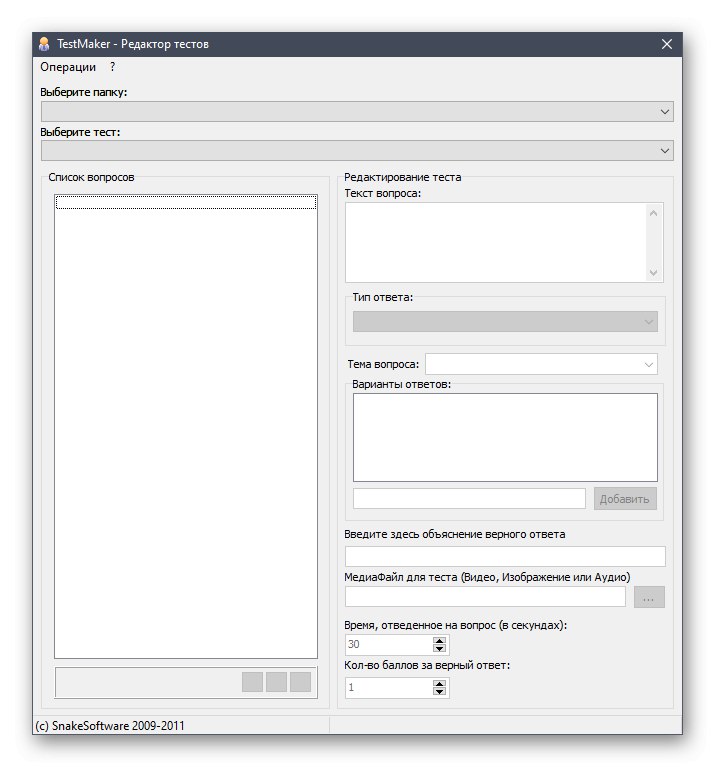
Teraz si všetci používatelia pripojení k lokálnej sieti môžu stiahnuť TestMaker a začať riešiť. Na konci sa zobrazia výsledky a oboznámi sa s nimi aj samotný učiteľ. V tomto riešení nie sú k dispozícii žiadne ďalšie funkcie. Hlavnými nevýhodami sú nedostatok dôležitých funkcií, ktoré sú dokonca k dispozícii u bezplatných partnerov, a platená distribúcia. Jednoduchá základná verzia bude stáť 5 dolárov a s TestMakerom sa môžete zoznámiť iba prostredníctvom malého ukážkového režimu alebo samostatne vykonateľného testu.
Prejdite na oficiálnu webovú stránku TestMaker
Dnes ste sa dozvedeli o širokej škále programov na vytváranie testov na počítači. Všetky nemajú žiadne obmedzenia týkajúce sa tém, implementácia funkcií však núti používateľov prispôsobovať sa a hľadať kompromisy. Nákup profesionálnej aplikácie za okrúhlu sumu však problémy rieši, pretože sú tu všetky potrebné nastavenia. Tu každý užívateľ nezávisle urobí záver, či sa za takýto softvér oplatí dať peniaze.